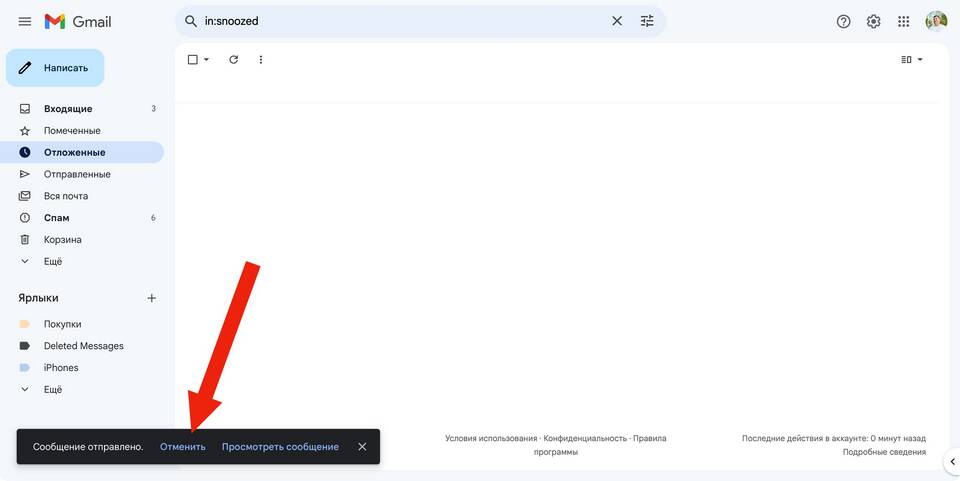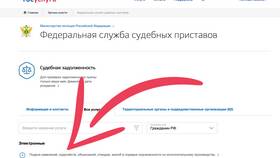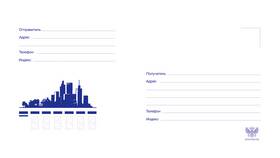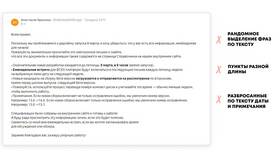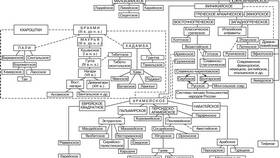Иногда после отправки письма в Outlook можно обнаружить ошибку или необходимость внести изменения. В таком случае полезно знать, как отозвать письмо. Однако эта функция имеет ряд ограничений, о которых важно помнить.
Содержание
Условия для отзыва письма
Функция отзыва письма в Outlook работает только при соблюдении следующих условий:
- Получатель использует Microsoft Exchange Server (обычно корпоративные почтовые ящики)
- Получатель еще не открыл письмо
- Письмо находится в папке "Входящие" (не перемещено в другую папку)
- Оба пользователя (отправитель и получатель) работают в одной организации
Пошаговая инструкция по отзыву письма
Откройте папку "Отправленные"
В левой панели Outlook перейдите в папку с отправленными сообщениями.
Откройте письмо, которое нужно отозвать
Дважды кликните по письму, чтобы открыть его в отдельном окне.
Перейдите на вкладку "Файл"
В верхнем меню выберите вкладку "Файл".
Выберите "Сведения"
В открывшемся меню нажмите на пункт "Сведения".
Нажмите "Отозвать это сообщение"
Выберите соответствующую опцию в выпадающем меню.
Выберите вариант отзыва
Появится диалоговое окно с двумя вариантами:
| Вариант 1 | Удалить непрочитанные копии этого сообщения |
| Вариант 2 | Удалить непрочитанные копии и заменить новым сообщением |
Отметьте опцию уведомления
Вы можете отметить галочкой пункт "Сообщать мне о результате отзыва для каждого получателя".
Подтвердите действие
Нажмите "ОК" для выполнения отзыва.
Что делать, если функция отзыва недоступна
Если кнопка отзыва неактивна или отсутствует, это означает:
- Получатель использует не Exchange-сервер (например, Gmail, Яндекс, Mail.ru)
- Письмо уже было прочитано получателем
- Прошло слишком много времени с момента отправки
Альтернативные решения
Если отозвать письмо невозможно, попробуйте следующие варианты:
- Отправить новое письмо с исправлениями и извинениями за ошибку
- Позвонить получателю и объяснить ситуацию
- Для особо важных писем - попросить ИТ-отдел о помощи (если письмо еще не доставлено)
Важные замечания
- Отзыв письма не гарантирует 100% успех
- Получатель может увидеть уведомление о попытке отзыва
- В мобильной версии Outlook функция отзыва может отсутствовать
- Для внешних получателей эта функция не работает
Лучшая практика - всегда проверять письмо перед отправкой, чтобы избежать необходимости отзыва.